Come estrarre gli sfondi dal pacchetto di temi in Windows 10
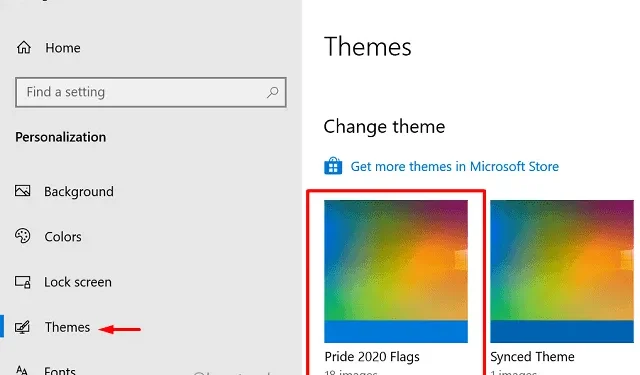
In Microsoft Store sono disponibili centinaia di bellissimi temi Windows 10 che puoi personalizzare per il desktop. Tuttavia, non è possibile scaricarli tutti. Oppure potresti semplicemente voler utilizzare alcuni degli sfondi di un tema particolare e lasciare il resto. Bene, in questo tutorial discuteremo di due modi diversi per estrarre gli sfondi da un pacchetto di temi in Windows 10.
Estrai sfondi da Themepack in Windows 10
Ecco come ottenere tutti gli sfondi contenuti in un tema Windows 10 sul tuo computer:
Cosa succede se il tema non è installato sul tuo dispositivo?
Bene, se vuoi estrarre sfondi da un pacchetto di temi che non è installato sul tuo dispositivo, usa questi passaggi:
- Apri la cartella che contiene il tema scaricato.
- Vedi l’estensione corrente di questo file. Per fare ciò, fai clic con il pulsante destro del mouse sul pacchetto di temi e premi Proprietà.
- Nella pagina Proprietà, potresti vedere la sua estensione corrente.
- Se l’estensione del file è diversa da “zip”, è necessario modificarla in
.zip. Tuttavia, prima di farlo, assicurati di copiare il pacchetto di temi anche in un’altra cartella. - Successivamente, fai clic con il pulsante destro del mouse sul tema e scegli l’ opzione di rinomina .
- Rinominare questo file in
Theme_Name.zip. Il sistema visualizzerà un messaggio che informa che il file potrebbe non funzionare. Premi Sì per procedere comunque.
Se funziona, tutto ciò che serve è estrarre questo pacchetto di temi come fai normalmente con un file zippato. Tuttavia, se il file viene danneggiato, utilizza il file di backup per installare il tema sul tuo computer. Al termine dell’installazione, utilizzare il metodo seguente per estrarre tutti gli sfondi.
Ottieni tutti gli sfondi di un tema Windows 10 installato
In questo metodo, devi installare il tema di cui desideri ottenere tutti gli sfondi –
- Prima di tutto, fai clic con il pulsante destro del mouse in un punto qualsiasi del desktop e scegli ” Personalizza “.
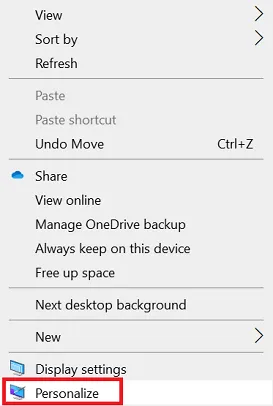
- Quando viene visualizzata la sezione Personalizzazione in Impostazioni, fare clic sulla scheda Temi .
- Nel riquadro di destra, fai doppio clic sul tema per attivarlo sul PC Windows 10.
Dopo essere passato al tema specifico di Windows 10, vai alla cartella in cui si trovano il pacchetto di temi corrente e i suoi sfondi. Per impostazione predefinita, questa cartella è nascosta su Windows 10. Pertanto, devi prima rendere visibile questa cartella.
- Dopo aver reso visibili i file e le cartelle nascosti sul tuo dispositivo, vai al percorso sottostante –
C:\Users\Username\AppData\Local\Microsoft\Windows\Themes\
- Quando raggiungi la posizione sopra, viene visualizzato un elenco dei temi di Windows 10 attualmente installati.
- Passare alla cartella del tema_attualmente_installato > Sfondo del desktop.
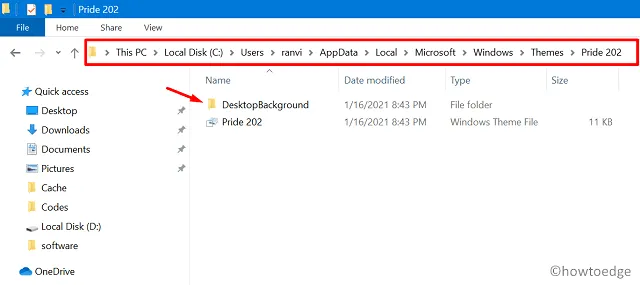
- All’interno di questa cartella potresti ottenere tutti gli sfondi che stavi cercando.
- Premi Ctrl + A per selezionare tutti gli elementi e copiali utilizzando la scorciatoia Ctrl + C.
- Successivamente, vai alla cartella in cui desideri salvarli e premi il tasto di scelta rapida – Ctrl + V .
Spero che ora tu possa ottenere tutti gli sfondi che stavi cercando in Windows 10.



Lascia un commento